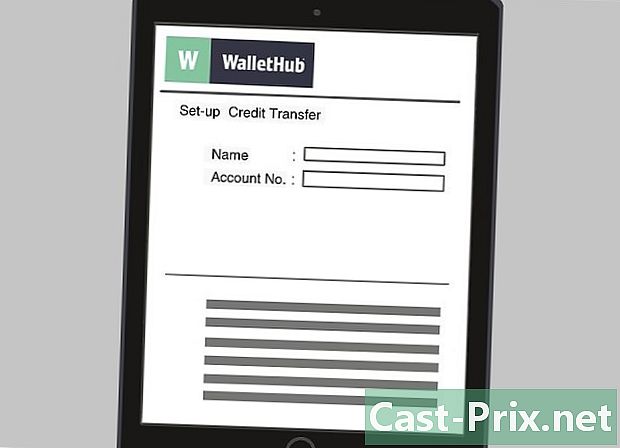Bilgisayarın kamerasıyla nasıl fotoğraf çekilir?
Yazar:
Roger Morrison
Yaratılış Tarihi:
17 Eylül 2021
Güncelleme Tarihi:
10 Mayıs Ayı 2024

İçerik
Bu makalede: Windows altında bir resim çekin Mac'te bir resim çekin
Bilgisayarınızda web kamerasını kullanarak macOS veya Windows çalıştıran bir resim çekmeyi öğrenin. Bunu Windows 10 Kamera uygulamasıyla veya bir Mac'teki Fotoğraf Kabini'ni kullanarak yapabilirsiniz.
aşamaları
Yöntem 1 Windows altında bir resim çekmek
- Bilgisayarınızda bir web kamerası olduğundan emin olun. İstasyonunuzun çoğu bilgisayarda olduğu gibi entegre bir kamerası varsa, kolayca resim çekebilirsiniz. Değilse, devam etmeden önce bilgisayarınıza bir web kamerası yüklemelisiniz.
-
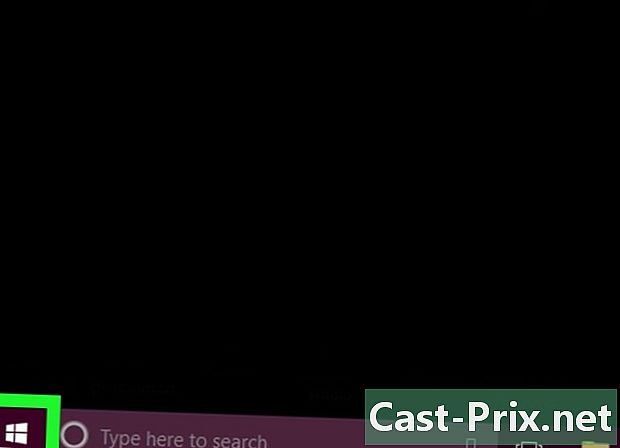
Menüyü aç başlangıç
. Ekranın sol alt köşesinde bulunan Windows logosuna tıklayın. -
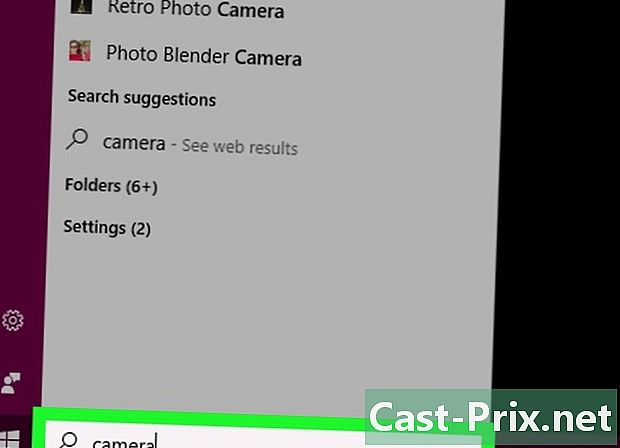
tip kamera menü arama çubuğunda başlangıç. Bu işlem uygulama için bir arama yapacak kamera Bilgisayarınızda, web kamerası yüklü olduğunda fotoğraf çekmenizi sağlar. -

Tıklayın kamera. Bu, menünün en üstünde görünen bir kamera simgesidir. başlangıç. Tıklandığında, uygulama açılacaktır. -

Bilgisayarınızın kamerasının açılmasını bekleyin. Başladığı zaman, yanında yanan bir ışık göreceksiniz. Bundan sonra, kendinizi uygulama penceresinde göreceksiniz. -

Bilgisayarı, resmini çekmek istediğiniz nesneye doğru çevirin. Nesnenin görüntüsünü ekranda görebilirsiniz. -

Çekim simgesine tıklayın. Bir kamera ile temsil edilir ve uygulama penceresinin en altında bulunur. Üzerine tıkladığınızda fotoğraf çekilir ve klasöre kaydedilir. görüntüler Bilgisayarınızda
Yöntem 2 Mac üzerinde resim çekme
-
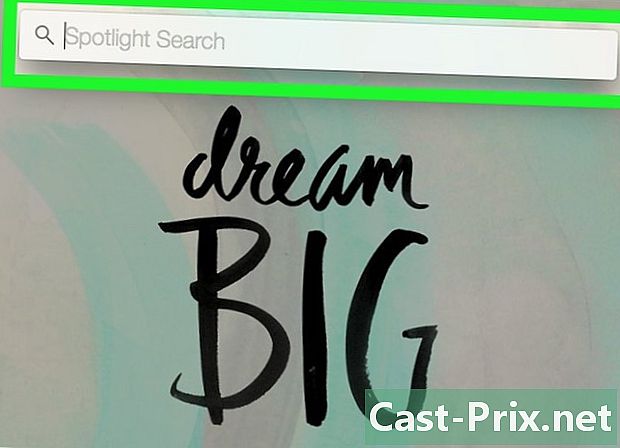
Spot Işığını Aç
. Ekranın sağ üst köşesindeki büyüteç simgesine tıklayın. -
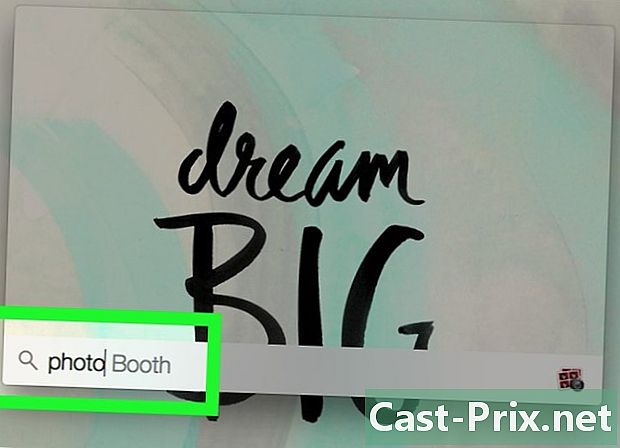
tip kabin fotoğraf Spot Bu işlem, Mac bilgisayarınızdaki Photo Booth uygulamasını arayacaktır. -
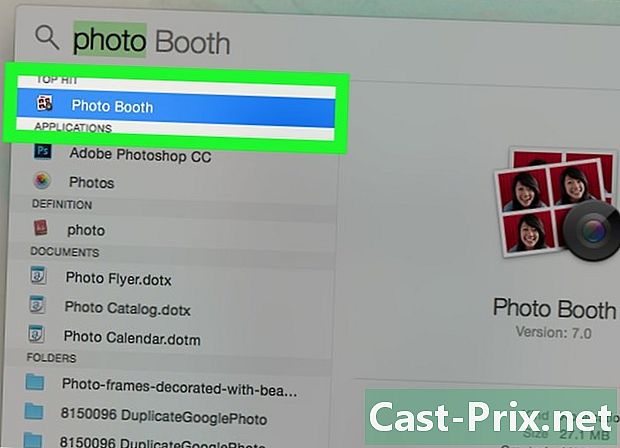
Tıklayın Fotoğraf Kabini. Spotlight arama çubuğunun altında görünen aramadan ilk öğe budur. Tıklandığında, Photo Booth uygulaması Mac'inizde açılır. -
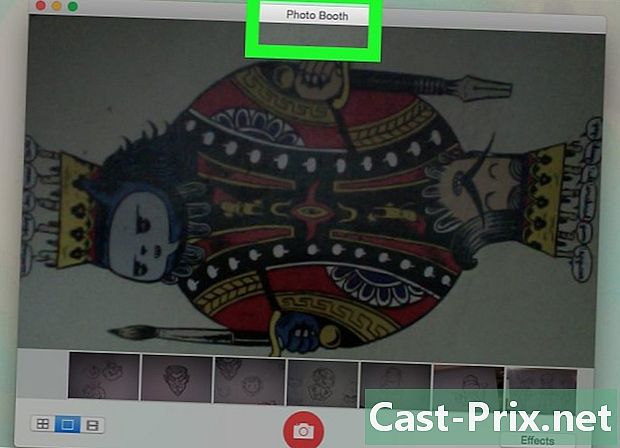
Mac'inizin kamerasının açılmasını bekleyin. Etkinleştirildiğinde, yanında yeşil bir ışık yanar.- Web kamerası etkinleştirildikten sonra, Photo Booth penceresindeki görüntünün ekranda göründüğünü de görmelisiniz.
-
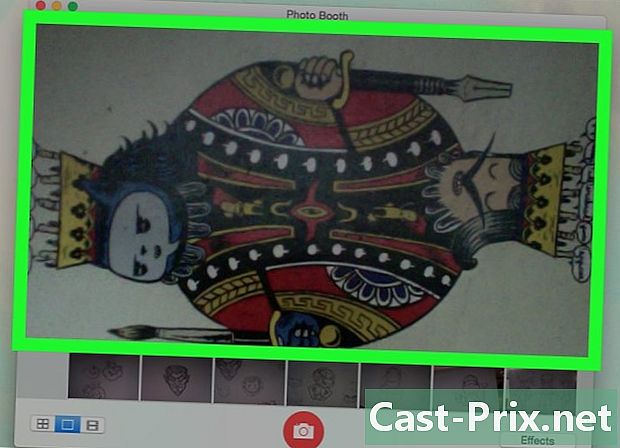
Bilgisayarı, resmini çekmek istediğiniz nesneye doğru çevirin. Ana Fotoğraf Kabini penceresinde beliren her şey görüntünüzün bir parçası olacaktır. Uygulama penceresinde ne olduğuna bağlı olarak, gerekli ayarlamaları yapmaktan çekinmeyin. -

Çekim simgesine tıklayın. Bu pencerenin altındaki kırmızı ve beyaz bir düğmedir. Üzerine tıkladığınızda fotoğraf çekilir ve klasöre kaydedilir. görüntüler Mac'inizde.- İPad'inizde veya iPhone'unuzda Fotoğraf Akışı varsa, bilgisayarınızda çektiğiniz fotoğraf telefonunuzda veya tabletinizde de görünür.
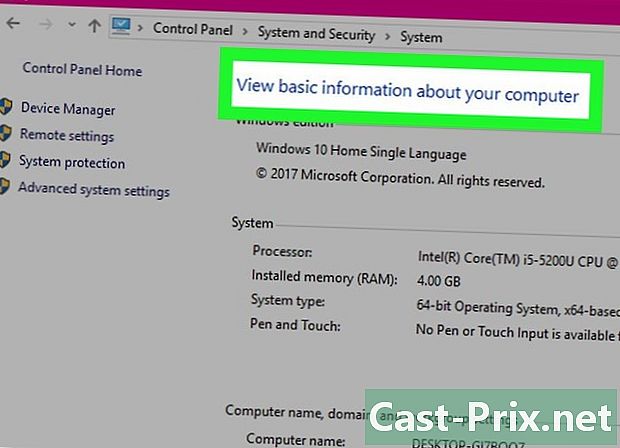
- Windows 7 çalıştıran bilgisayarlar, bu amaç için ayrılmış web kamerası uygulamasını kullanmanız gerekir (örneğin, CyberLink şirketinin bir kamera uygulaması vardır. youcan). Web kameranızın adından emin değilseniz, tarif etmeye çalışın kamera menü arama çubuğunda başlangıç veya kullandığı web kamerasının türünü görmek için bilgisayarınızın model numarasını arayın.
- Fotoğraf Kabini, çektiğiniz bir fotoğrafı düzenlemek için uygulayabileceğiniz çeşitli filtreler ve diğer görsel efektler içerir.
- Web kamerasıyla çekilen fotoğrafların kalitesi, dijital SLR fotoğraf makinesi, tablet veya akıllı telefon ile çekilen görüntülere kıyasla daha düşük kalitede olma eğilimindedir.